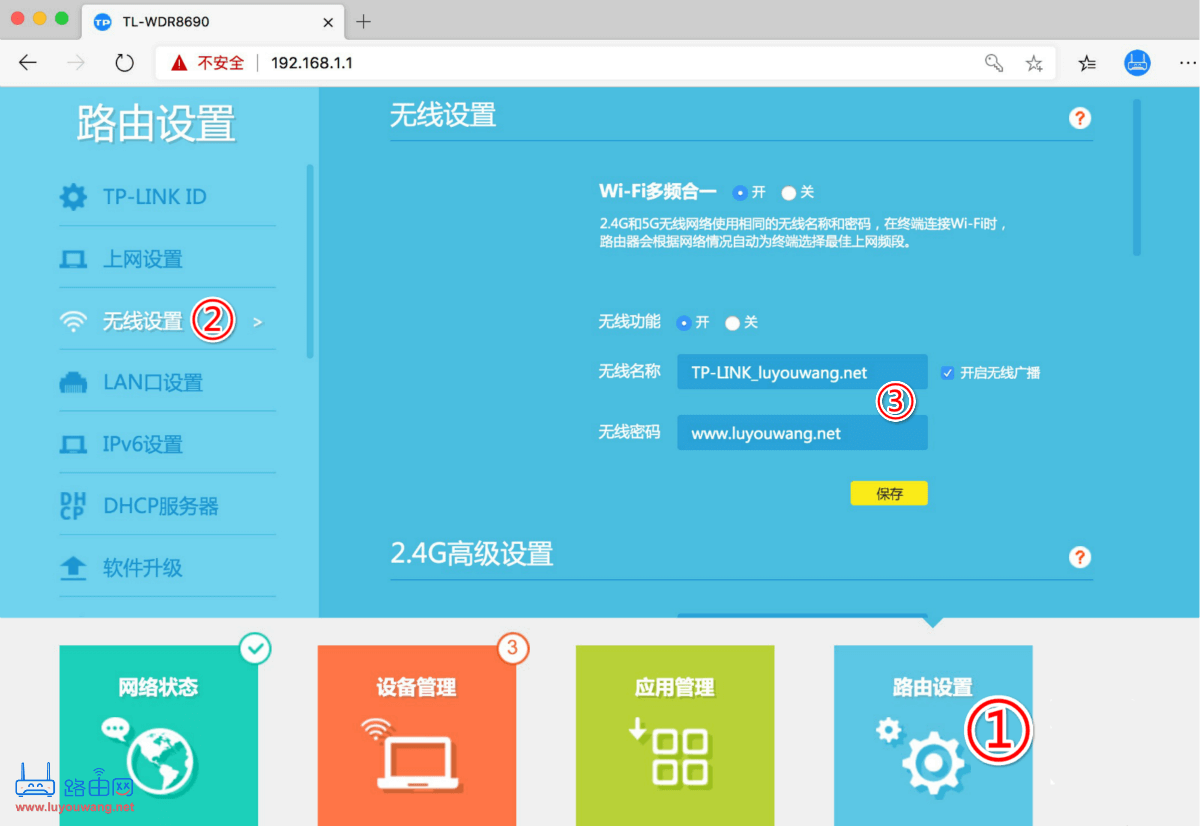TP-LINK普联路由器利用tplogin.cn和192.168.1.1作为管理入口,在配置或登陆TPLINK路由器时,参照以下步骤访问tplogin.cn或192.168.1.1。

1、使用电脑登录,需通过以太网线将电脑连接至路由器的LAN端口;若路由器支持WAN/LAN自适应,可连接任意接口。对于笔记本电脑,连接到路由器的Wi-Fi后,也能登录tplogin.cn或192.168.1.1,无需以太网线。

手机登录tplogin.cn或192.168.1.1时,务必连接至路由器的Wi-Fi网络。
即使路由器无法上网,登录tplogin.cn或192.168.1.1时,电脑或手机也需连接至其网络,无需保持上网状态。
2、接着,在电脑或手机的浏览器地址栏输入tplogin.cn或192.168.1.1,即可进入登录页面。在登录界面输入用户名和密码,登录设置界面。
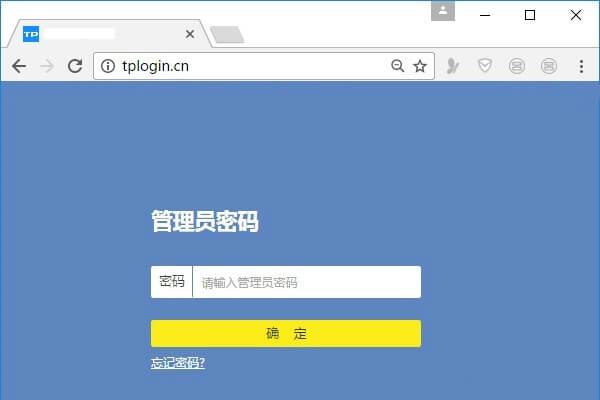
请注意,只需输入tplogin.cn或192.168.1.1其中一个地址,勿同时输入。
3、在tplogin.cn管理后台可设置或修改路由器配置,如要更改WiFi密码,点击「路由设置」,随后在「无线设置」中调整无线WiFi密码和WiFi名称。